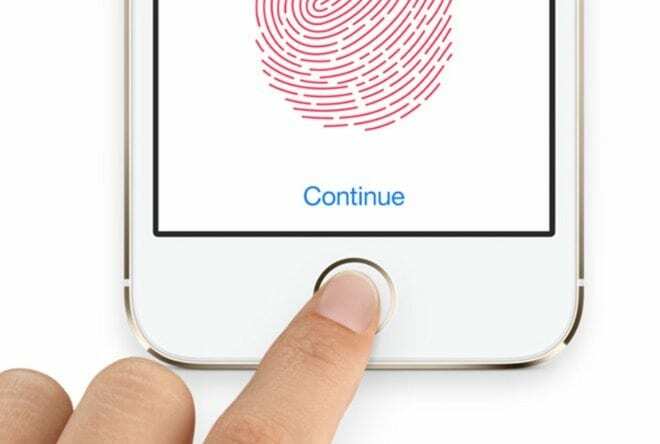
Apple seadis oma uuendusliku Touch ID funktsiooniga lati, kui see iPhone 5s-le välja tuli. Ettevõte on jätkanud tehnoloogia täiustamist, kuid see ei tähenda, et see oleks täielik. Siin on viis levinumat Touch ID probleemi ja kuidas neid parandada.
Sisu
- Touch ID tõrgete parandamine
- Kuidas parandada, et Touch ID ei tööta App Store'is
- Kuidas parandada, et Touch ID ei tööta üldse
- Muud Touch ID probleemid
- Seonduvad postitused:
Touch ID tõrgete parandamine
Lihtsaim viis Touch ID probleemide lahendamiseks on iPhone'i sõrmejälgede abil ümber õpetada. Teie iPhone'i tarkvara mäletab hästi, kuid mõnikord võib sõrmejälje muutmise tõttu tekkida probleeme. Tavaliselt on selle põhjuseks tavaline kulumine, kuiv nahk või rakkude taastumine, kuid ärgem olgem siin liiga teaduslikud. Piisab, kui öelda, et iPhone'i sõrmejälgedega ümberõpetamine peaks enamiku probleemidest lahendama.
Selleks avage Seaded > Puute-ID ja pääsukood > ja sisestage oma pääsukood. Järgmisena kustutage kõik oma seadmesse seadistatud sõrmejäljed. Kui olete seda teinud, puudutage värskendatud sõrmejälgede seadistamiseks nuppu Lisa sõrmejälg.
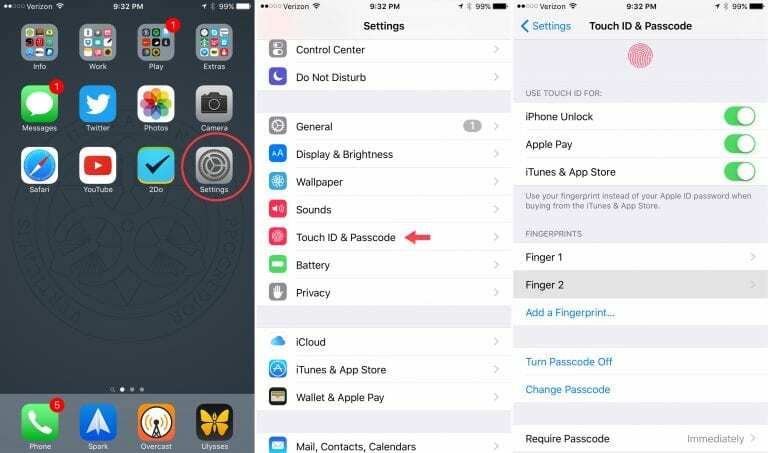
Kuidas parandada, et Touch ID ei tööta App Store'is
Touch ID-d saab kasutada rakenduste allalaadimiseks ja nende eest tasumiseks App Store'is. Teine puutetundliku ID-ga aeg-ajalt teatatud probleem on see, et kasutajad ei pääse sellele App Store'is juurde. Apple on proovinud seda viga tarkvaravärskendustega lahendada, kuid probleem võib siiski ilmneda.
Kui jah, võib ülalkirjeldatud Touch ID ümberõpe probleemi lahendada. Kui see ei tööta, avage Seaded > Puute-ID ja pääsukood > ja sisestage pääsukood uuesti. Seekord lülitage iTunes ja App Store välja. Lähtestage seade ja minge seejärel tagasi rakenduses Seaded jaotisse Touch ID ja pääsukood ning lülitage iTunes ja App Store uuesti sisse. See peaks probleemi lahendama.
Pidage siiski meeles, et Apple nõuab esimest korda pärast taaskäivitamist App Store'i pääsukoodi sisestamist. Seega peate võib-olla seda tegema, enne kui Touch ID uuesti kuvatakse.
Kuidas parandada, et Touch ID ei tööta üldse
Loodetavasti te sellesse olukorda ei satu, kuid harvadel juhtudel võib teie Touch ID andur täielikult lakata töötamast. Teil on hea idee, et see on nii, kui te ei saa seadetes Touch ID-d uuesti välja õpetada.
Kui leiate end sellisest olukorrast, võib teil olla võimalik Touch ID parandada, tehes iPhone'i või iPadi täieliku kustutamise ja taastamise. Selleks peate oma seadme seadistama nagu uus, kuid kui te ei soovi ilma Touch ID-ta elada, tasub proovida.
Kui teil ikka ei vea, võib olla aeg külastada Apple Store'i või saata seade remonti.
Muud Touch ID probleemid
Külm ilm
Külm ilm ei ole teie nahale sõbralik ja suurendab Touch ID-ga seotud probleemide tõenäosust. Külm ilm võib teie käsi kurnata ja mõnikord muudab printi piisavalt palju, et Touch ID ära visata.
Jällegi on Touch ID ümberõpe alati abiks, kuid külma ilmaga võib probleeme jätkuda. See võib tunduda rumal nõuanne, kuid kui oma kätesse pisut hoolt paned, saate tõenäoliselt oma Touch ID probleeme leevendada. Seega, kui veedate palju aega külma ilmaga, tehke oma nahale ja Touch ID andurile teene ning minge hankige kreemi.
Märjad või määrdunud sõrmeotsad
Tõenäoliselt olete märganud, kuid kui teie sõrmed saavad märjaks või määrduvad, siis Touch ID tavaliselt ei tööta. Arutasin selle artiklisse lisamise üle, sest ilmselge lahendus on lihtsalt käed maha pesta. Siiski oli mul kord olukordi, kus Touch ID ei teinud koostööd ja lõpuks avastasin, et probleemiks oli andurile kogunenud tolmukiht.
Seega on kasulik enne iPhone'i või iPadi taastamist veenduda, et nii sõrmeotsad kui ka Touch ID andur on pühitud.